华为桌面怎么更改图标位置和样式?
华为手机作为国内领先的智能设备,其桌面系统(EMUI/HarmonyOS)提供了高度自定义的功能,用户可以根据个人喜好调整桌面布局、图标样式、壁纸及功能组件等,本文将从基础设置、高级自定义、组件管理及常见问题四个方面,详细讲解如何更改华为桌面,帮助用户打造个性化的操作体验。
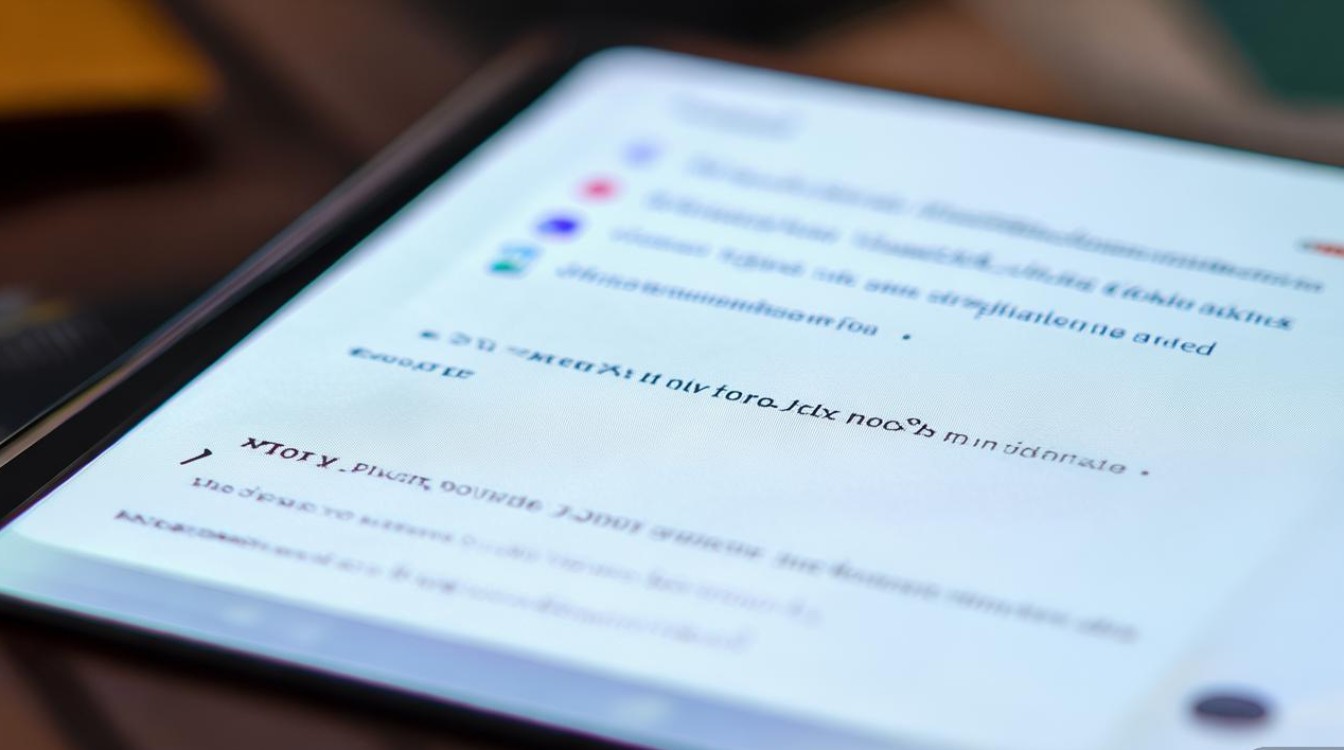
基础桌面设置:快速调整布局与外观
更改壁纸与主题
华为桌面的“面子”主要由壁纸和主题决定。
- 更换壁纸:在桌面长按空白处,选择“壁纸”,可从系统预设、动态壁纸或本地相册中选择,支持设置锁屏壁纸与桌面壁纸不同,开启后滑动即可切换。
- 切换主题:进入“设置”>“桌面和壁纸”>“主题”,可下载官方或第三方主题(需进入“主题商店”),主题会同步改变图标、字体、桌面布局及系统音效,部分主题还支持自定义组件颜色。
调整桌面网格与图标大小
若觉得图标排列稀疏或密集,可通过调整网格密度优化:

- 长按桌面空白处 > “设置” > “桌面与壁纸” > “桌面网格”,选择“小”“中”“大”三档,或手动输入行列数(如5×5)。
- 图标大小会随网格密度自动调整,也可通过“桌面设置”中的“图标大小”滑块微调,范围从“小”到“超大”。
管理桌面与文件夹
- 添加桌面文件夹:长按单个应用图标 > 拖拽至另一图标上,自动生成文件夹,可重命名(如“工具类”“社交软件”)。
- 编辑文件夹:打开文件夹后,长按图标可调整排序,或拖拽至文件夹外删除。
- 显示/隐藏桌面图标:进入“设置”>“桌面与壁纸”>“桌面设置”,关闭“显示预览图标”可隐藏所有应用图标(仅显示组件),或通过“桌面管理”选择隐藏特定应用。
高级自定义:打造独特交互体验
自定义桌面组件
华为组件(如天气、日历、负一屏)支持高度个性化:
- 添加/移除组件:长按桌面空白处 > “组件”,搜索所需组件(如“步数统计”“日程”),长按拖拽至桌面,再次长按组件可调整大小或删除。
- 编辑组件内容:点击组件进入编辑界面,例如天气组件可切换城市、显示7日预报;日历组件可设置农历显示、节假日标记。
设置手势与导航方式
提升操作效率的关键在于手势自定义:
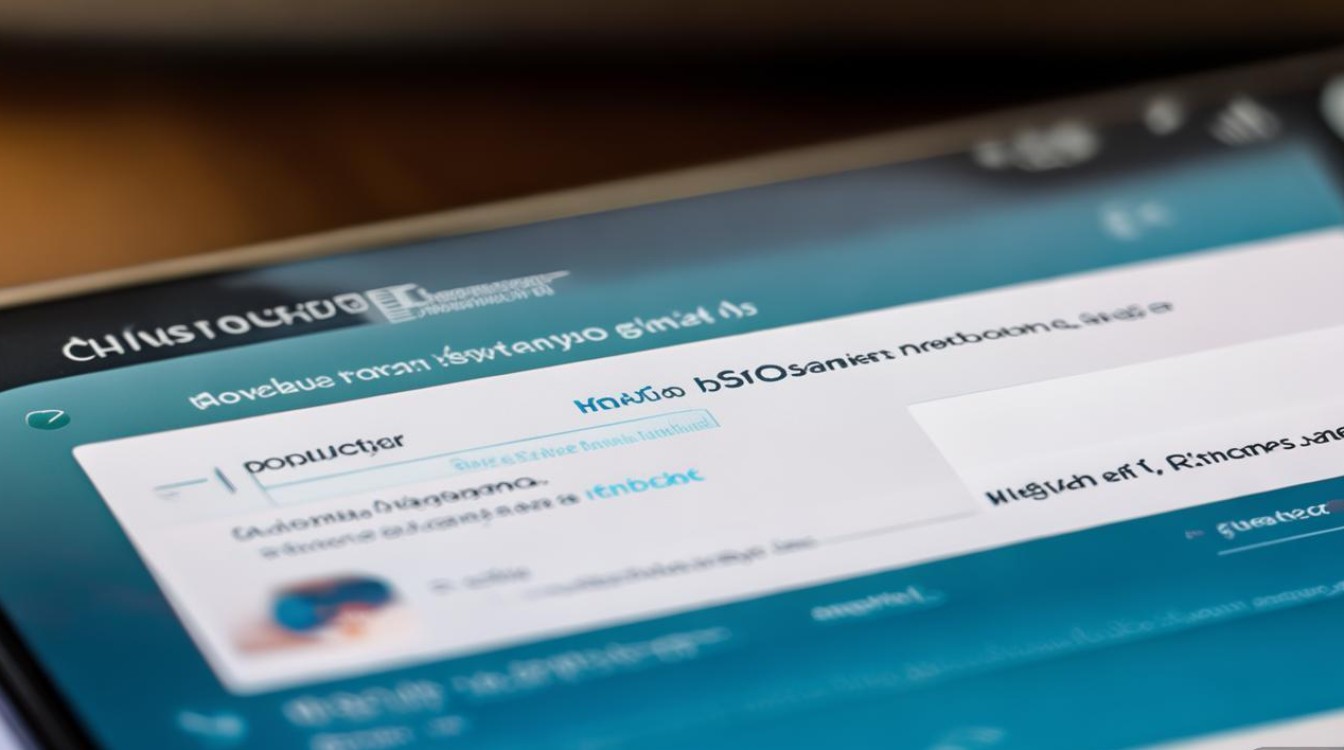
- 手势导航:进入“设置”>“系统和更新”>“系统导航”,可选择“手势导航”(上滑返回、左右切换多任务)、“三键导航”或“悬浮球”。
- 桌面手势:部分机型支持“双指捏合返回桌面”“从左/右边缘滑动返回”等,可在“辅助功能”>“快捷启动及手势”中开启。
隐藏应用与隐私保护
若需保护隐私,可通过以下方式隐藏应用:
- 方法1:进入“设置”>“桌面与壁纸”>“桌面设置”>“隐藏应用”,勾选需隐藏的应用,隐藏后需在“桌面管理”中重新显示。
- 方法2:使用“隐私空间”,创建独立桌面,与主系统数据隔离(需在“设置”>“安全”中开启)。
桌面组件管理:高效整理工具
常用组件功能对比表
| 组件类型 | 功能特点 | 适用场景 |
|---|---|---|
| 天气组件 | 实时显示温度、空气质量,支持动态天气效果 | 快速查看天气,安排出行 |
| 日历组件 | 同步日程,支持农历、节假日提醒 | 工作、学习计划管理 |
| 负一屏 | 集成步数、快递、热点等快捷入口 | 一键访问高频功能 |
| 文件夹组件 | 自定义分类,支持加密 | 整理同类应用,保护隐私 |
组件排列技巧
- 按频率排序:将常用组件(如电话、微信)置于第一屏,减少滑动次数。
- 分组放置:将工具类组件(如计算器、备忘录)集中放置,避免分散注意力。
- 利用负一屏:开启“智慧助手”负一屏,可智能推荐高频应用(如根据时间显示闹钟、地图)。
常见问题解决
桌面应用图标乱码怎么办?
可能是主题或缓存问题,尝试:
- 重启手机;
- 进入“设置”>“应用”>“桌面”>“清除缓存”;
- 卸载近期安装的主题或第三方图标包。
桌面组件无法加载?
检查网络连接,或:
- 长按组件 > “刷新”;
- 进入“设置”>“应用”>“桌面”>“权限管理”,确保“自启动”和“后台运行”已开启。
如何恢复默认桌面?
若自定义设置混乱,可重置桌面:
- 长按桌面空白处 > “设置”>“桌面与壁纸”>“重置桌面”,选择“恢复默认布局”(不会删除应用)。
通过以上设置,用户可轻松打造符合个人使用习惯的华为桌面,无论是简洁高效的工作模式,还是活泼有趣的个性化风格,华为的开放性设置都能满足需求,建议定期探索系统更新中的新功能,解锁更多桌面玩法。
版权声明:本文由环云手机汇 - 聚焦全球新机与行业动态!发布,如需转载请注明出处。



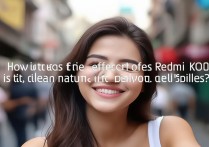
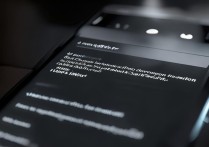
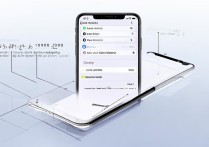
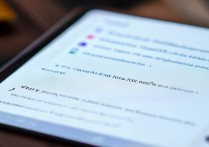





 冀ICP备2021017634号-5
冀ICP备2021017634号-5
 冀公网安备13062802000102号
冀公网安备13062802000102号